配置Git并从GitHub上克隆项目
一、配置Git:
1、对于首次安装git的机器,一定要首先进行用户账户信息的配置:
git config --global user.name "你的github用户名" git config --global user.email "你的github邮箱地址"
2.右键单击桌面空白处,选择Git Gui Here

3.进去之后,选择左上角的help选项,会出现一个Show SSH Key

4.然后点击“Generate Key”得到秘钥,将其复制到剪切板

5.打开GitHub,登陆后,打开设置界面,点击头像,选择“Settings”
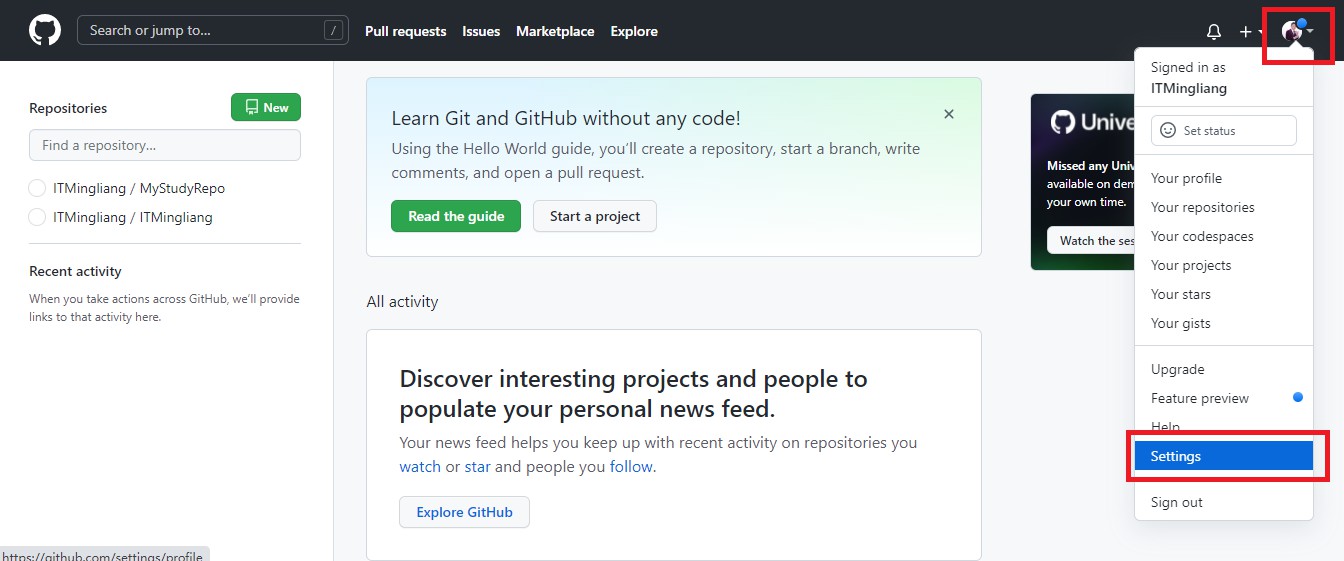
6.点击“SSH and GPG keys”按钮

7.在弹出的对话框,选择“NEW SSH key”

8.然后复制上面生成的秘钥,黏贴到KEY值框,点击“Add SSH Key”

9.完成配置界面

二、从GitHub上克隆项目:
1.复制GitHub上的开源项目地址
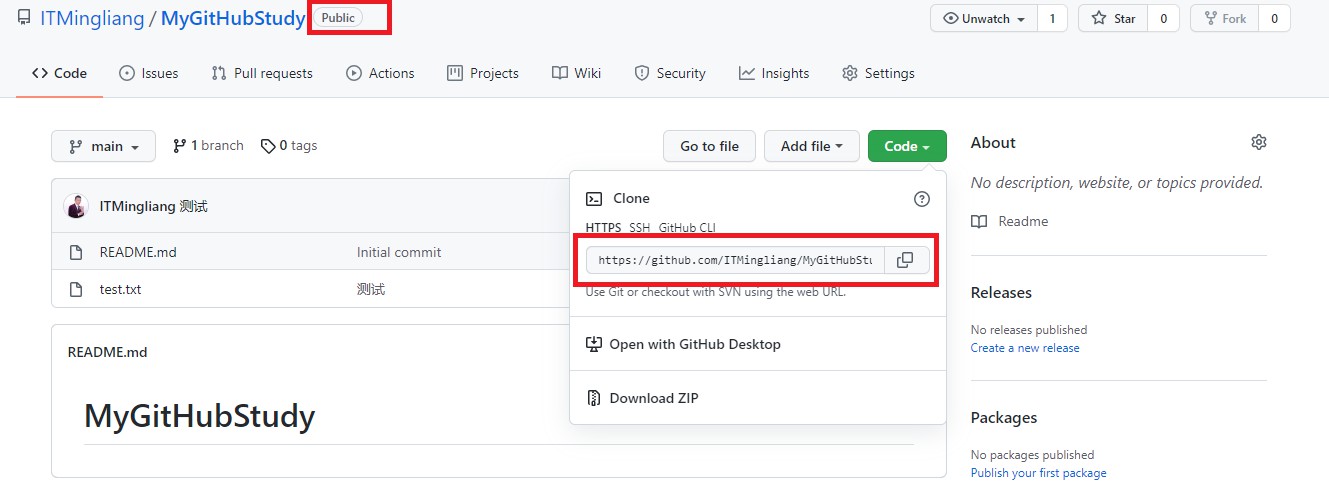
2.打开本机需要克隆的目的路径文件夹,右击“Git Bash here”

3.在弹出的Git Bash黑窗中,输入:git clone + “GitHub复制的地址”,不出错误的话,应该就克隆成功了。

4.如果是克隆自己或者他人的私有的项目,需要提供他人或自己设置的访问令牌,在不改变令牌的情况下,下次再克隆private项目或者仓库,就不用输入令牌。如下是我新建的个人private的仓库。

5.按照上面操作,输入clone命令,会弹出认证窗口,选择令牌认证,输入自己GitHub里设置的令牌,回车;

6.克隆仓库成功
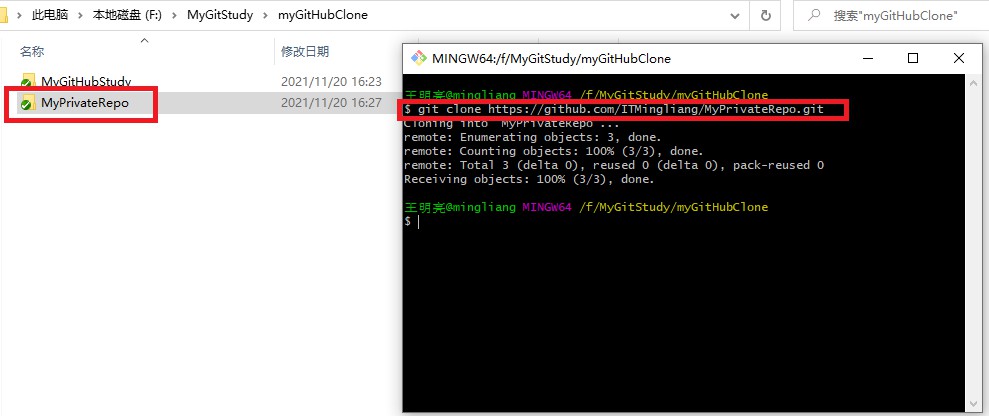
到此这篇关于配置Git并从GitHub上克隆项目的文章就介绍到这了。希望对大家的学习有所帮助,也希望大家多多支持我们。
相关推荐
-
使用git命令将本地代码上传到GitHub
一.创建githubrepository(仓库) 1.登录GitHub 创建GitHub仓库,首先需要登录GitHub,GitHub网址:https://github.com.如果没有GitHub账号,需要先注册GitHub账号,这里不在演示如何注册GitHub账号,直接登录GitHub. 2.创建repository(仓库) 创建repository仓库有两种方式. 2.1.使用右上角的向下倒三角进行创建,如下图所示: 2.2.使用左边的New repository按钮创建,如下图所示: 3.
-
GitHub AI编程工具copilot在Pycharm的应用
目录 前言 一.获取copilot的使用权限 二.安装使用 总结 前言 最近发现一个神器,那就是GitHub和OpenAI联合构建的AI自动编程工具Copilot!Copilot基于自然语言处理模型GPT-3搭建而成,可在程序员编写代码时提供建议,甚至直接补齐代码.随着这一工具的亮相,褒贬不一,究其原因还是代码背后的开源问题,咱暂且不讨论,浅尝一下! 一.获取copilot的使用权限 首先你拥有一个GitHub的账号,然后进入copilot首页,登录你的GitHub账号,申请使用!过不几天就会给
-
Github创建个人访问Tokens令牌
一.前言 2020 年 7 月,Github官方宣布打算要求对所有经过身份验证的 Git 操作,使用基于令牌的身份验证(例如,个人访问.OAuth 或 GitHub 应用程序安装令牌).从 2021 年 8 月 13 日开始,将在 GitHub.com 上对 Git 操作进行身份验证时不再接受帐户密码.因此对于开发人员来说,如果无法再用密码对 GitHub.com 的 Git 操作进行身份验证,则必须通过 HTTPS(推荐)或 SSH 密钥开始使用个人访问令牌,以避免中断. 二.创建步骤 1.在
-
关于Idea向GitHub push代码时一直重复提示输入用户名和密码的问题
一.问题描述 使用idea操作代码进行VCS很是方便,向github进行push和pull操作非常方便,但是,最近频繁提示需要重新输入用户名和密码,很是烦人. 二.问题原因 查找后发现问题原因是:idea创建项目时候,采用 https方式,而不是ssh方式.而本地是不保存每次输入的用户名和密码的,所以会导致重复输入. 知道问题后,就容易解决了. 三.解决方法 1.最方便的方法:添加配置让git记录用户名和密码 在idea终端输入,从而可以满足记录用户名和密码 git config --globa
-
GitHub上值得推荐的8个python 项目
GitHub 无疑是代码托管领域的先行者,Python 作为一种通用编程语言,已经被千千万万的开发人员用来构建各种有意思或有用的项目.以下我们会介绍一些使用 Python 构建的GitHub上优秀的项目. 1. Manim GitHub链接: https://github.com/3b1b/manim B站链接:https://space.bilibili.com/88461692 Manim 是一个说明性数学动画引擎,使用 manim你可以创建动画视频,还可以控制用于插图和图表的动画. 这个项
-
Idea里github的图形化操作配置方法
一.本地仓库初始化与远程仓库推送操作 Idea 基本环境配置 Github 配置 Git 执行文件目录指定 创建工程git02 创建本地仓库并提交项目文件到本地仓库 在当前项目所在目录创建本地仓库 本地提交成功状态 本地仓库创建成功后效果如下 当前工程右上角会出现以下图标 工具栏右下角可以看到当前项目状态处于主干上 执行项目提交操作 将项目文件提交到本地并推送到github 远程仓库(注意提交文件时必须添加备注信息 否则提交失败!) 当前提交到本地 本地仓库文件推送到远程仓库 创建远程仓库git
-
GitHub配置SSH Key的完整步骤
目录 步骤 一.设置git的user name和email 二.检查是否存在SSH Key 三.获取SSH Key 四.GitHub添加SSH Key 五.验证和修改 验证原理 总结 https://github.com/xiangshuo1992/preload.gitgit@github.com:xiangshuo1992/preload.git 这两个地址展示的是同一个项目,但是这两个地址之间有什么联系呢? 前者是https url 直接有效网址打开,但是用户每次通过git提交的时候都要输
-
Github Copilot结合python的使用方法详解
目录 前言 一.copilot简单介绍 二.使用python对copilot做些简单使用测试 1.获取列表的最大和最小值的函数 2.一个计算器 三.使用copilot对LeetCode 题目解答 总结 前言 之前提交的github copilot技术预览版申请,今天收到准入邮件,于是安上试一试这个准备把我送去电子厂上班的copy a lot ? 官网及申请地址:https://copilot.github.com/ 小作文包含如下内容: copilot简单介绍 使用python对copilot做
-
github 生成token的方法图解
1:点击你的GitHub头像,选择下拉框中的"settings": 2:选择左侧菜单的"Developer settings"一项: 3:选择"Personal access tokens": 4点击"Generate a personal access token": 5:把以下选项全部勾选,然后点击下方绿色按钮,便可生成一个token. 总结 到此这篇关于github 生成token的方法图解的文章就介绍到这了,更多相关g
-
GitHub上77.9K的Axios项目有哪些值得借鉴的地方详析
目录 前言 一.Axios 简介 二.HTTP 拦截器的设计与实现 2.1 拦截器简介 2.2 任务注册 2.3 任务编排 2.4 任务调度 三.HTTP 适配器的设计与实现 3.1 默认 HTTP 适配器 3.2 自定义适配器 四.CSRF 防御 4.1 CSRF 简介 4.2 CSRF 防御措施 4.2.1 检查 Referer 字段 4.2.2 同步表单 CSRF 校验 4.2.3 双重 Cookie 防御 4.3 Axios CSRF 防御 五.参考资源 总结 前言 Axios 是一个基
随机推荐
- win2008 r2中IIS7.5及以上设置404错误页面的正确方法
- PHP函数strip_tags的一个bug浅析
- 浅析php fwrite写入txt文件的时候用 \r\n不能换行的问题
- python对json的相关操作实例详解
- JSP实现浏览器关闭cookies情况下的会话管理
- JavaScript 中级笔记 第五章 面向对象的基础
- Java多种方式动态生成doc文档
- css静态滤镜 + A:Hover
- js复制到剪切板的实例方法
- javascript解析json实例详解
- SQL Server下几个危险的扩展存储过程
- JQueryEasyUI之DataGrid数据显示
- JQuery一种取同级值的方式(比如你在GridView中)
- 如何书写高质量jQuery代码(使用jquery性能问题)
- PHP中CURL的CURLOPT_POSTFIELDS参数使用细节
- CI框架(CodeIgniter)操作redis的方法详解
- python使用json序列化datetime类型实例解析
- vue项目中引入noVNC远程桌面的方法
- Python简直是万能的,这5大主要用途你一定要知道!(推荐)
- Linux平台中使用PHP把word转pdf的实现方法

